Způsoby přenosu kontaktů z jednoho iPhone do druhého

- 3799
- 1223
- Kilián Pech
Nepřekvapujte, že moderní mládež mění chytré telefony každé 2-3 roky. K změně generací mobilních zařízení dochází stejně rychlým způsobem a uspokojuje zákon Moore. Pro teď. Přechod na nové zařízení je vždy spojen s určitými nepříjemnostmi, z nichž hlavní je přenést kontakty ze starého telefonu na nový. Ale pokud na smartphonech pod Androidem a na starodávných tlačítcích vozidel s operačními pokoji Prospitar se provádí výhradně pomocí SIM karty, pak na zařízeních Apple taková příležitost chybí. Přesto existuje značný počet způsobů, jak převést telefonní knihu v iOS, a dnes je zvážíme.

Synchronizace iPhone s Google
Nejjednodušší způsob provedení této operace pomocí služby Google Contacts Service. Dostatečnou podmínkou je synchronizace smartphonu s Google.
Nejprve zvažte postup přenosu kontaktů z smartphonu na kontakty Google:
- Pokud nemáte poštovní schránku v Gmailu, musíte se zaregistrovat v této poštovní službě - vytvořený účet bude sjednocen pro všechny ostatní služby populárního vyhledávače;
- Postup synchronizace kontaktu iPhone vyžaduje také vytvoření speciálního profilu na smartphonu;
- Chcete -li to provést, přejděte na „Nastavení“, vyberte kartu „Post“ a vyklouzněte tlačítko „Přidat účet“;
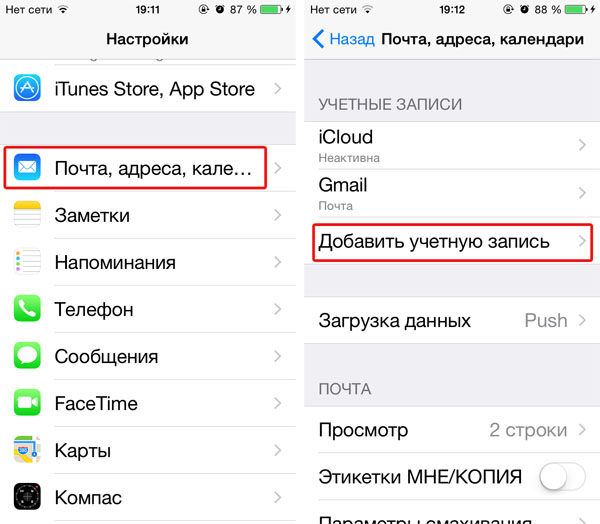
- Pokud máte na smartphonu jiné poštovní účty, měly by být vypnuty, protože synchronizace s několika poštovními schránkami je nežádoucí a může vést k nesprávnému fungování profilu;
- Výběrem Gmail Mail zadáme naše jméno a příjmení - v tomto poštovním klientovi se používají jako podpis;
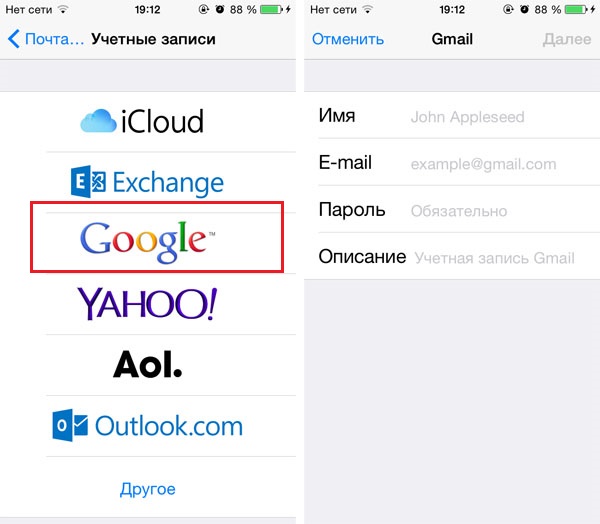
- Představujeme také název profilu a několik přihlášení/hesla;
- Poté naznačujeme, že pouze kontakty podléhají synchronizaci, ačkoli to není nutné - některá jiná data ze smartphonu lze paralelizovat;
- Poté se proces spustí automaticky a bude fungovat v reálném čase, to znamená, že postup se provádí jednou a působí po celou dobu, dokud nevypnete synchronizaci.
Nyní, abychom přenesli kontakty z iPhone do jiného iPhone, přecházíme do druhé části postupu:
- Vstupujeme do poštovní služby Gmail;
- V nabídce, která se otevírá, klikněte pod logo Google Logo, vyberte položku „Kontakty“;
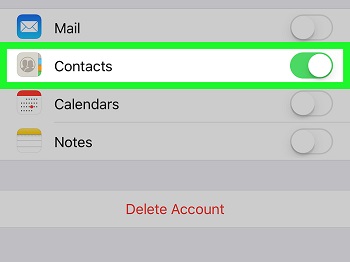
- Objeví se další nabídka, ve které se zajímáme o položku „stále“;
- V novém seznamu vyberte kartu „Export“;
- Nyní je nutné naznačit, které kontakty musí být exportovány - celý telefonní kniha nebo jednotlivé skupiny, poté označit formát záznamů. V našem případě je to vCard - tento formát se používá v iOS, tento operační systém nerozumí ostatním;
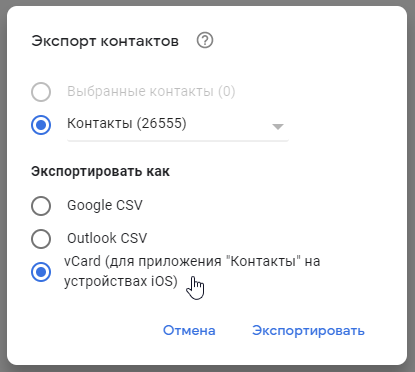
- Zbývá si vybrat způsob, jakým budou kontakty přenášeny do nového smartphonu - může to být iTunes nebo jiné specializované itoly typu užitečnosti.
Bezdrátový protokol
Moderní chytré telefony používají dva, někdy tři typy bezdrátové komunikace. Nebudeme uvažovat o NFC, protože tento standard není vhodný pro přenos souborů. Ale Wi-Fi a Bluetooth jsou pro takové účely. Bluetooth - zastaralá technologie používaná na telefonu starých vzorků, ale kvůli kompatibilitě s mnoha dalšími zařízeními z tohoto bezdrátového standardu, výrobci nespírají.
Chcete-li zkopírovat kontakty z iPhone do jiného iPhone, musí být obě zařízení připojena ke stejné síti (v případě Wi-Fi) nebo být blízko sebe, pokud se Bluetooth používá k přenosu souborů.
Samostatné kontakty tímto způsobem nelze převést. Nejprve musíte vytvořit zálohu. Například pomocí výše popsané služby Gmail. Chcete -li to provést, musíte provést následující akce:
- Jdeme na náš poštovní účet Gmail (může být jak na počítači, tak na smartphonu);
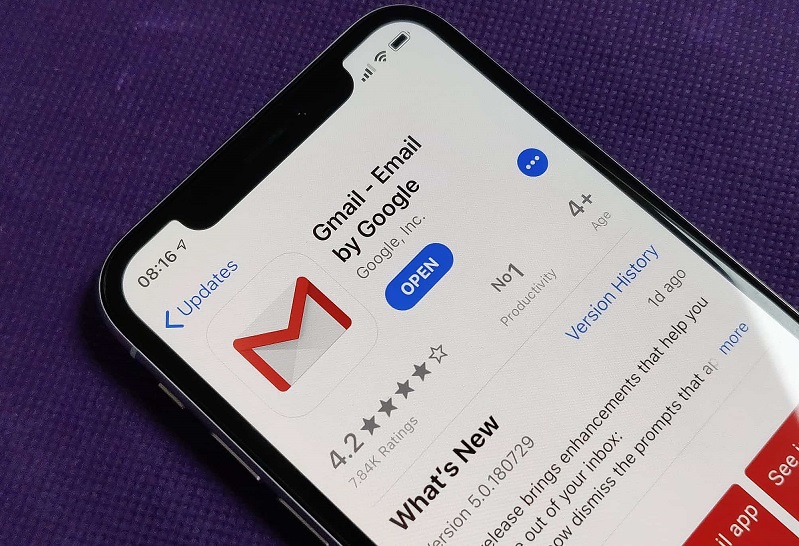
- Otevřete kartu „Kontakty“;
- Vyberte položku nabídky „Více“ a v novém seznamu - možnost „Export“;
- Z seznamu formátů jsme vyberte vcard zaškrtnutí. Potvrďte provoz operace pomocí tlačítka „Export“;
- Jakmile je záložní soubor načten kontakty, můžete přistoupit k jeho přenosu pro kterýkoli z dostupných bezdrátových protokolů;
- Pokud se jedná o Wi-Fi, musíte použít proprietární aplikaci iTunes, ale můžete použít synchronizační programy od výrobců třetích stran, například MyphoneExplorer;
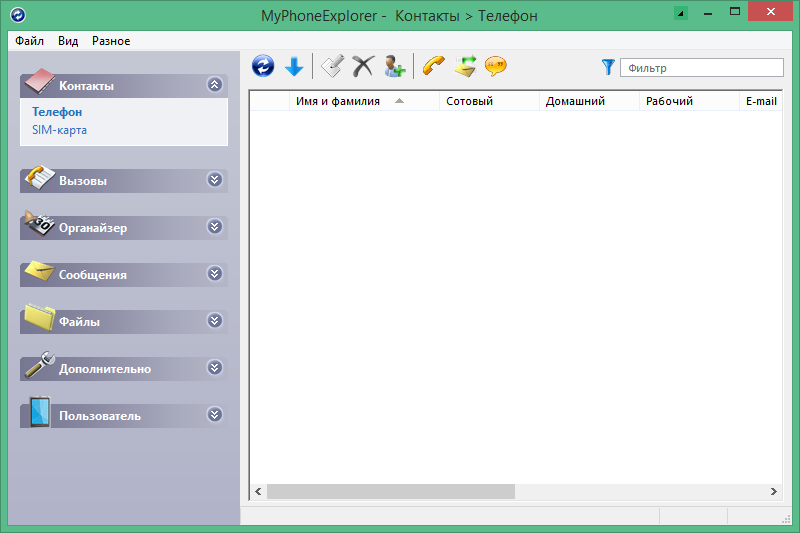
- V případě Bluetooth je také možné jej přenést na iPhone z notebooku (nebo na stolní počítač, pokud je vybaven vhodným modulem) nebo jiným smartphonem Apple - nastavíme spojení mezi zařízeními, vyberte záložní soubor soubor , klikněte na pravé tlačítko myši a vyberte „Odeslat Bluetooth“.
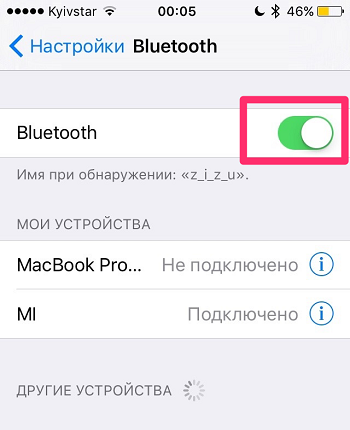
Pomocí cloudového úložiště iCloud
Pro majitele technologie Apple se zkušenostmi je používání cloudové služby nejjednodušším způsobem přenosu kontaktů z jednoho iPhone do druhého. Dostupnost účtu v tomto úložišti je dostatečnou a nezbytnou podmínkou a samozřejmě přístup k internetu. S prvním nemá majitelé technologie „Apple“ žádné problémy, pokud se jedná o legální produkty. Takže algoritmus kroku -by -krok pro přenos telefonního seznamu přes iCloud:
- Prvním krokem je zahrnovat synchronizaci smartphonu s cloudovou službou, pokud se to nestalo dříve;
- Za tímto účelem jdeme do „Nastavení“, proklouzneme přes kartu iCloud, v otevřené nabídce hledáme položku „Kontakty“ a umístíme běžec naproti ní do aktivní polohy („VCL“);
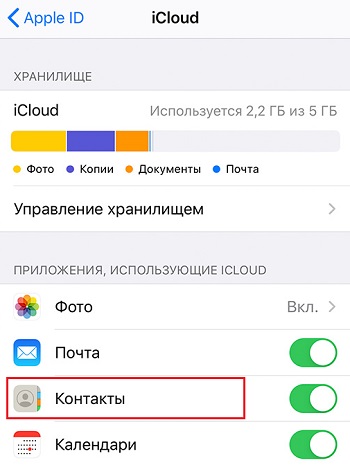
- Nyní musíte vytvořit zálohu telefonní referenční knihy, pro kterou jdeme na kartu „Zálohování“ a kliknout na tlačítko „Vytvořit zálohu“;
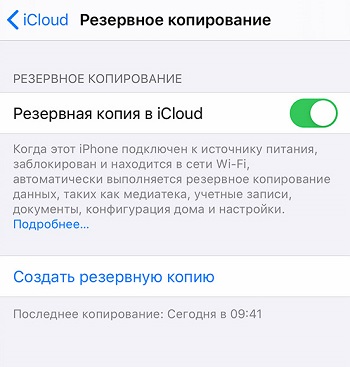
- Proces vytváření zálohy může trvat několik minut, čekáme na její dokončení;
- Nyní zapneme počítač, přejděte na iCloud pod naším uživatelským jménem a heslem, přejděte do nabídky „Kontakty“ a podívejte se, kolik zde je zde záznamy. Jejich počet by se měl shodovat s počtem kontaktů ve starém iPhone. Pokud tomu tak není, synchronizace není dokončena;
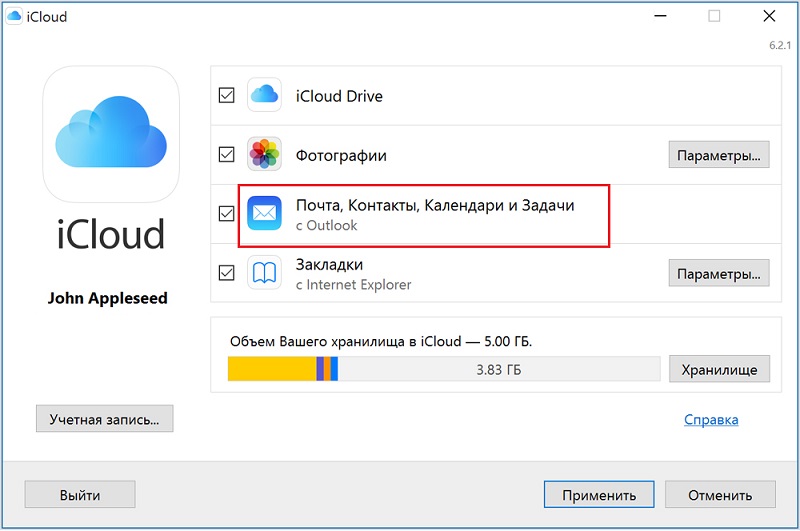
- Pokud je vše v pořádku, můžete pokračovat v přenosu;
- Postup je podobný výše uvedenému: Jdeme na nový telefon v „Nastavení“, aktivujeme v synchronizaci pododdílu „Kontakty“ zahrnutím odpovídajícího posuvníku;
- Po nějaké době bude telefonní kniha naplněna kontakty ze starého telefonu.
Prostřednictvím zálohy
Pravidla dobrého tónu při manipulaci s mobilními pomůcky z Apple naznačují, že čas od času zahájíte postup zálohování. Toto je prostředek k obnovení nastavení telefonu, pokud potřebujete přeinstalovat operační systém. Backap lze samozřejmě také použít k přenosu kontaktů ze starého iPhone do jiného (ne nutně nové).
Jak je vytvořena záložní kopie, uvedli jsme v předchozí kapitole. Jen si všimneme, že v iOS není záloha vytvořena ve formě souboru, který je typický pro chytré telefony na Androidu. Rezervní kopie není umístěna na samotném telefonu, ale výhradně v cloudovém úložišti, odkud může být čerpána do jakéhokoli jiného zařízení „Apple“.
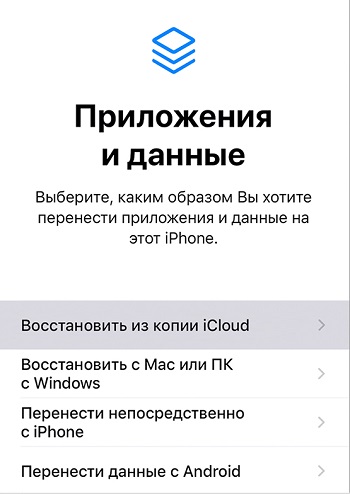
Nejjednodušší způsob, jak vrátit staré nastavení s telefonní knihou, je přejít do části „Programy a data“ a vybrat možnost „Obnovení z kopie iCloud“.
Přenos kontaktu přes iTunes
Tato metoda je srovnatelná složitostí pomocí cloudového úložiště, ale zde je přidán další požadavek: přítomnost počítače. Pokud iCloud může také přejít ze smartphonu, pak program iTunes nemá mobilní verzi.
Musíte si stáhnout nástroj z oficiálního webu s přihlédnutím k propuštění použitého železa a OS. Doporučuje se načíst a nainstalovat pouze nejnovější verzi programu.
Postup instalace není komplikovaný: dvakrát klikneme na ikonu užitečnosti, souhlasíme s podmínkami pro používání programu (licencovaná dohoda), vyberte instalační web iTunes a postupujte podle pokynů instalačního programu. Kočka skončí pouze proces instalace, programový štítek se objeví na ploše.
Podívejme se nyní na přesunutí kontaktů z iPhone do jiného iPhone pomocí iTunes:
- Spusťte program, připojíme smartphone k počítači, ze kterého musíte zkopírovat telefonní knihu. Na hlavní obrazovce nástroje se zobrazí ikona detekovaného telefonu, klikneme na něj;
- Vlevo se objeví nabídka zařízení, ve které vybereme položku „Informace“;
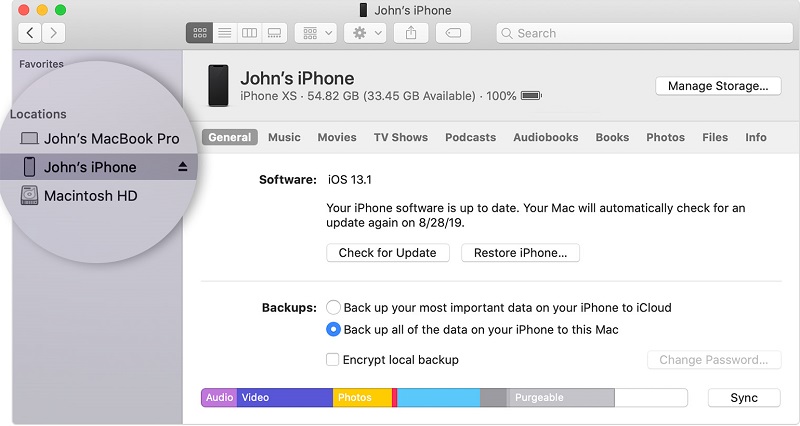
- Nyní jdeme do smartphonu, vybereme „Nastavení“ a vyklouzneme na kartě „Heslo a účty“;
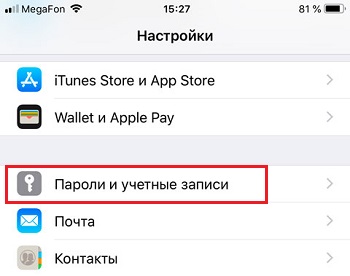
- V seznamu, který se otevírá, vyberte „iCloud“ a vyhledejte položku „Kontakty“ v nabídce. Jsme přesvědčeni, že běžec je aktivován, to znamená, že je v „OFF.„(Pokud ne, přesuneme to doleva);
- Opět jdeme do počítače, zaškrtněte zaškrtnutí zaškrtávací políčko „Synchronizovat s ...“ a v pravém seznamu vybrat „Kontakty Windows“;
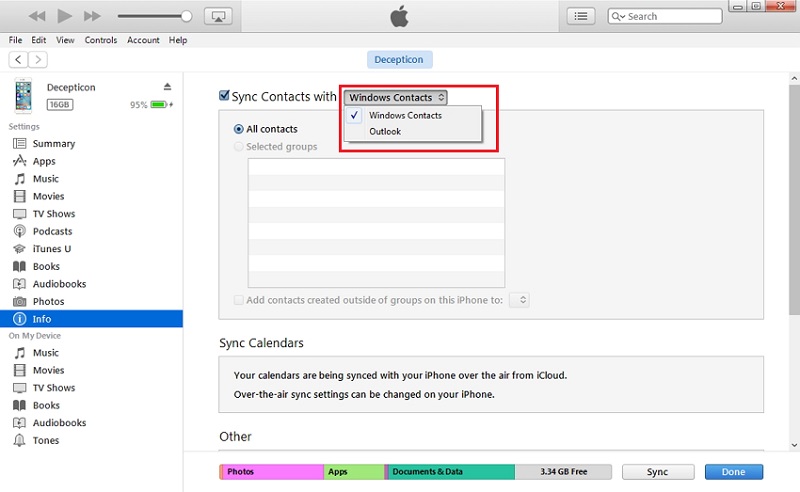
- Klikneme na sekci „Informace“ v levé nabídce a vložíme značku naproti položce „Všechny kontakty“. Klikněte na tlačítko „Použít“;
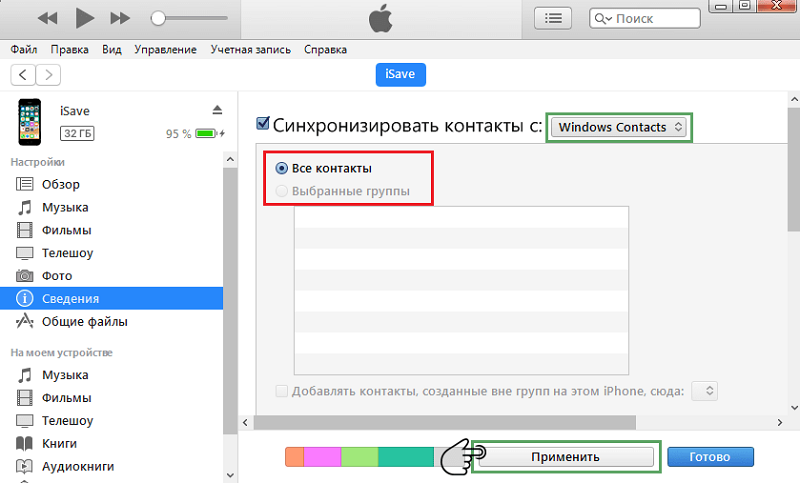
- когда процедура синхронизации закончится, старый телефон отключаем и к к с коотеру с коотеру с к кооотерžím еретащить контакты;
- Provádíme stejné akce - jdeme do „informací“ a zahrnujeme „Synchronizace“, zaškrtněte políčko naproti položce „Kontakty“ na levém panelu a klikněte na „Použít“.
Jak vidíte, princip je podobný - vytvořena záložní telefonní kniha na PC, která se poté přenese do telefonu.
Pomocí SIM karet
Na zařízeních pro Android je to opravdu nejjednodušší a nejpohodlnější způsob, jak přenést telefonní knihu-přejděte do nastavení a vyberte možnost uložení kontaktů na SIM kartě, která se poté vloží do nového telefonu a je provedena zpětný postup a provede se zpětný postup proveden reverzní postup. To znamená, že na nějaké mezilehlé zařízení nic nevyhodí. Bohužel, na iPhone není tato metoda použitelná, protože iOS nemá funkci resetování telefonní referenční knihy na SIM kartě. A přesto si můžete stáhnout kontakty z iPhone do jiného smartphonu.
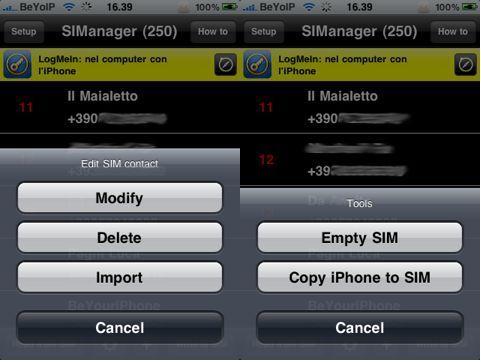
Undeters od třetích výrobců provádí tento úkol - například Simanager. S tím můžete napsat kontakty na SIM kartu, vložit ji do nového zařízení, přejít do „Nastavení“ a vybrat možnost „import“.
S aplikacemi třetích stran
Existuje mnoho nástrojů, které vám umožňují přenášet kontakty z jednoho iPhone do druhého:
- Mover;
- Výhled;
- MyContacts zálohování;
- Jednodušší.
Zvažte vlastnosti přenosu adresáře v každé z nich.
Mover
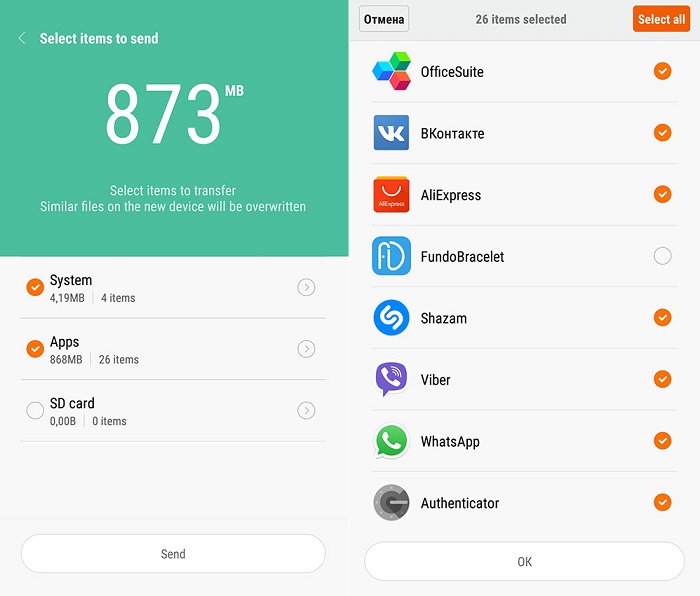
Chcete -li přeložit kontakty mezi chytrými telefony pomocí této aplikace, musíte sledovat tento algoritmus:
- Stáhneme nástroj v AppStore, musí být nainstalován na obou zařízeních;
- Spojujeme staré a nové chytré telefony s internetem, bez ohledu na to, jak prostřednictvím Wi-Fi nebo mobilního tarifu;
- Nejprve spustíme Mover na starém iPhone, ne -li je třeba převést všechny kontakty, klikneme na ikonu „+“ a vyberte čísla, která by měla být přítomna v novém mobilním telefonu;
- Jdeme do nového iPhone, spustíme nástroj;
- Podíváme se na staré přístroje - měla by existovat šipka naznačující připravenost začít přenášet. Klikněte na ikony kontaktu, čímž spusťte postup přenosu do jiného zařízení.
Výhled
V tomto užitečnosti je schopnost přenášet jednotlivé kontakty chybějící, ale použití aplikace je velmi jednoduché. Nainstalujeme Outlook na obou mobilních telefonech, zadáme účet pod stejnými přihlášeními, hledáme položku „synchronizace“ v nabídce Utility a čekáme na kontakt kontaktů až do konce.
MyContacts zálohování
Název nástroje hovoří sám za sebe. Umožňuje vám vytvořit kontaktní soubor s příponou VCF a poté jej odeslat do jiného zařízení pomocí e -mail. Krok -by -krok Algorithm:
- Stáhněte si nástroj z AppStore, nainstalujte jej na starý smartphone a poskytněte oprávnění k přístupu k kontaktům v telefonní knize;
- V nabídce, která se objeví, vyberte položku „Zálohování“, čekáme na konec vypouštění záznamů z adresáře do souboru VCF;
- Nyní vybereme položku nabídky „Odeslat poštou“ označující některé z vašich políčků. Hlavní věc je, že máte přístup k použitému zákazníkovi iPhone IPhone;
- Jdeme do pošty na jiném zařízení, otevřeme soubor odeslaný soubor. Synchronizace bude prováděna automaticky a po nějaké době bude seznam kontaktů v plném rozsahu importován.
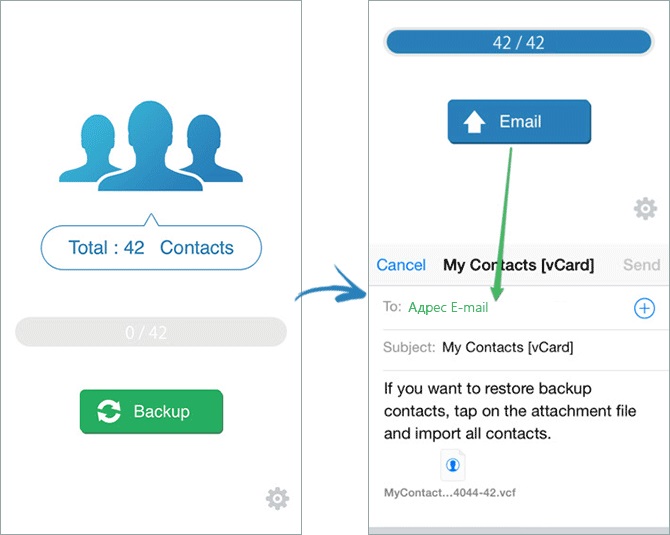
Jednodušší
Zásada přenosu kontaktů je zde zcela podobná předchozímu nástroji - vytvoříte záložní soubor na jednom telefonu, odešlete jej na adresu jednoho z vašich poštovních schránek, poté otevřete investici do nového smartphonu a všechny kontakty budou zkopírovány na Telefonní kniha automaticky.
Budeme hovořit o jiném neobvyklém způsobu přenosu kontaktů pomocí flash disk. Není to o nic méně pohodlné než všechny výše uvedené metody. Všimněte si, že pro iPhone není obvyklá flash disk používaná na počítačích a předponách, musí mít speciální světelný konektor používaný pomocí techniky Apple.
Sekvenování:
- Vložíme do konektoru starého iPhone nosič Flash, hledáme aplikaci v AppStore, která umožňuje, aby byla použita v telefonu (bude ji odlišná pro různé výrobce) nainstalovat;
- Spusťte nástroj, přejděte na „Nastavení“ a vyberte položku „Vytvoření záložní kopie kontaktů“ (název se může lišit, ale podstata je jasná);
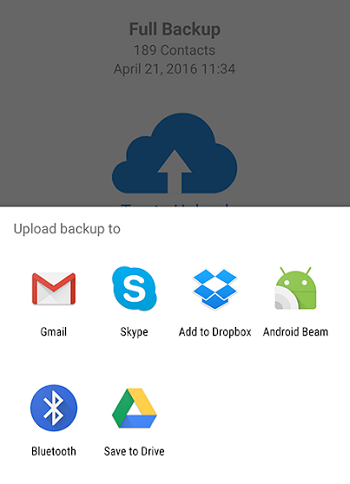
- Po skončení postupu záznamu BACPE s kontakty s kontakty vložíme do nového iPhone;
- Znovu uvidíme a nainstalujeme aplikaci pro jednotku Flash, spusťte a v nastavení Vyberte položku „Obnovit kontakty“.
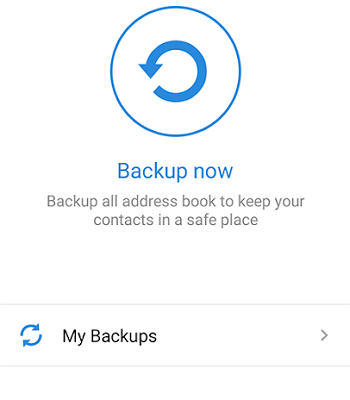
Jak vidíte, aplikace používají různé metody přenosu telefonního seznamu a máte příležitost vybrat nejvhodnější způsob.
Obecně platí, že navzdory nemožnosti resetování všech kontaktů na SIM kartu existuje spousta způsobu, jak problém vyřešit. Pokud s tím máte potíže, napište o tom v komentářích, rádi poskytneme veškerou možnou pomoc.

